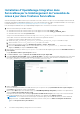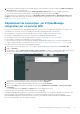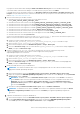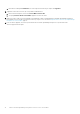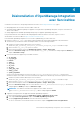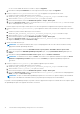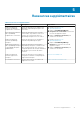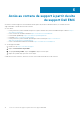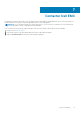Install Guide
● Sur la version Orlando de l’instance ServiceNow, cliquez sur Supprimer.
d. Dans la boîte de dialogue Confirmation, lisez le message d’avertissement, puis cliquez sur Supprimer.
4. Exécutez le script uninstall_DeleteServerRecords.js pour supprimer les enregistrements de serveur.
a. Accédez au système de fichiers dans lequel vous avez extrait le
dossier DELL_EMC_OpenManage_Integration_ServiceNow_Background_Scripts contenant les scripts.
b. Ouvrez le fichier uninstall_DeleteServerRecords.js et copiez son contenu.
c. Dans le filtre de navigation, sélectionnez Définition du système > Scripts - Arrière-plan.
d. Dans la zone Exécuter le script, copiez le contenu du fichier uninstall_DeleteServerRecords.js et exécutez le script
dans le champ d’application x_310922_omisnow.
Patientez jusqu’à ce qu’un message confirme qu’il ne reste aucun enregistrement à supprimer avant de passer à l’étape suivante.
5. Exécutez le script uninstall_deleterecords.js pour supprimer les fichiers JAR, les éléments de configuration et les fichiers
log.
a. Accédez au système de fichiers dans lequel vous avez extrait le
dossier DELL_EMC_OpenManage_Integration_ServiceNow_Background_Scripts contenant les scripts.
b. Ouvrez le fichier uninstall_deleterecords.js et copiez son contenu.
c. Dans le filtre de navigation, sélectionnez Définition du système > Scripts - Arrière-plan.
d. Dans la zone Exécuter le script, collez le contenu du fichier uninstall_deleterecords.js, sélectionnez le champ
d’application Global, puis cliquez sur Exécuter le script.
6. Annulez l’ensemble de mises à jour.
REMARQUE : Pour annuler l’ensemble de mises à jour, le champ d’application de ServiceNow doit être modifié en champ
d’application Dell EMC OpenManage Enterprise.
a. Dans le filtre de navigation, sélectionnez Ensembles de mises à jour système > Ensembles de mises à jour locales.
b. Cliquez sur l’enregistrement Dell EMC OpenManage Integration, puis, sur la page Ensemble de mises à jour, cliquez sur
Annuler.
c. Dans la boîte de dialogue Annuler l’ensemble de mises à jour, cliquez sur Continuer l’annulation.
REMARQUE :
Si l’annulation échoue, cliquez sur Fermer. Sélectionnez tous les problèmes d’annulation et cliquez sur Choisir
d’utiliser la configuration précédente. Cliquez de nouveau sur Annuler pour supprimer OpenManage Integration de
ServiceNow.
7. Exécutez le script uninstall_backout.js pour supprimer l’application qui a été annulée.
a. Accédez au système de fichiers dans lequel vous avez extrait le
dossier DELL_EMC_OpenManage_Integration_ServiceNow_Background_Scripts contenant les scripts.
b. Ouvrez le fichier uninstall_backout.js et copiez son contenu.
c. Dans le filtre de navigation, sélectionnez Définition du système > Scripts - Arrière-plan.
d. Dans la zone Exécuter le script, copiez le contenu du fichier uninstall_backout.js, sélectionnez un champ d’application
Global, puis cliquez sur Exécuter le script.
REMARQUE :
Lorsque vous désinstallez OpenManage Integration avec ServiceNow, les opérations d’aperçu de l’ensemble de
mises à jour et de validation de l’ensemble de mises à jour prennent plus de temps que la nouvelle installation.
Le profil de connexion OpenManage Enterprise, le profil de connexion SupportAssist Enterprise et les détails du serveur récupérés à partir
de OpenManage Enterprise sont supprimés de l’instance ServiceNow.
16
Désinstallation d’OpenManage Integration avec ServiceNow